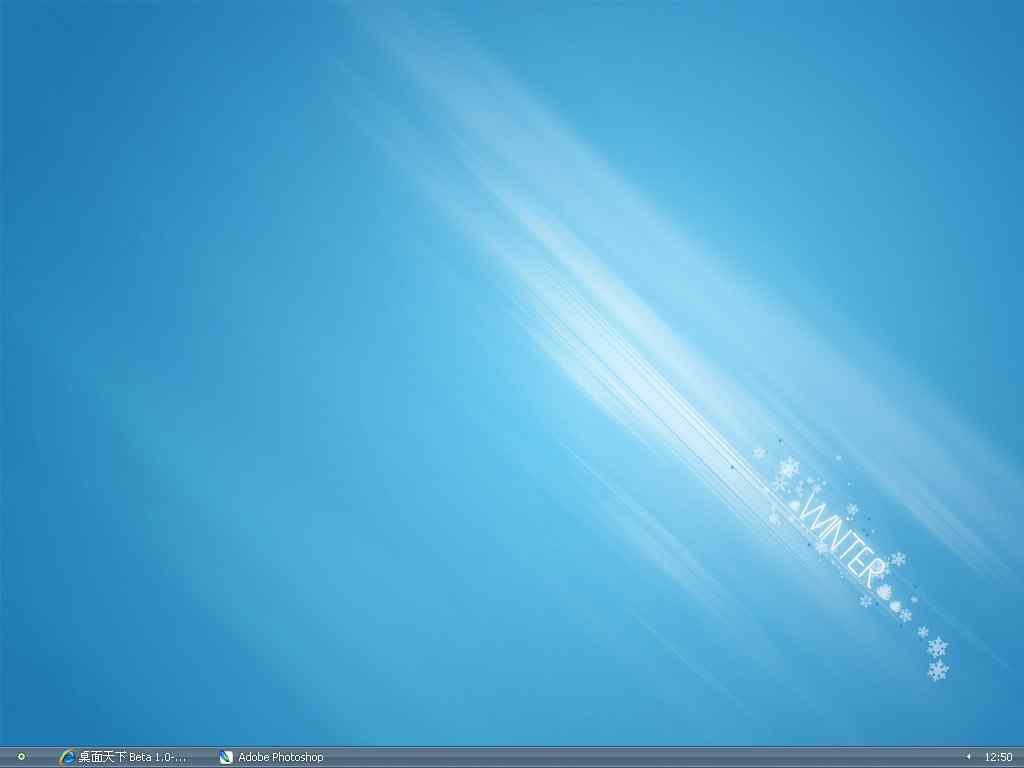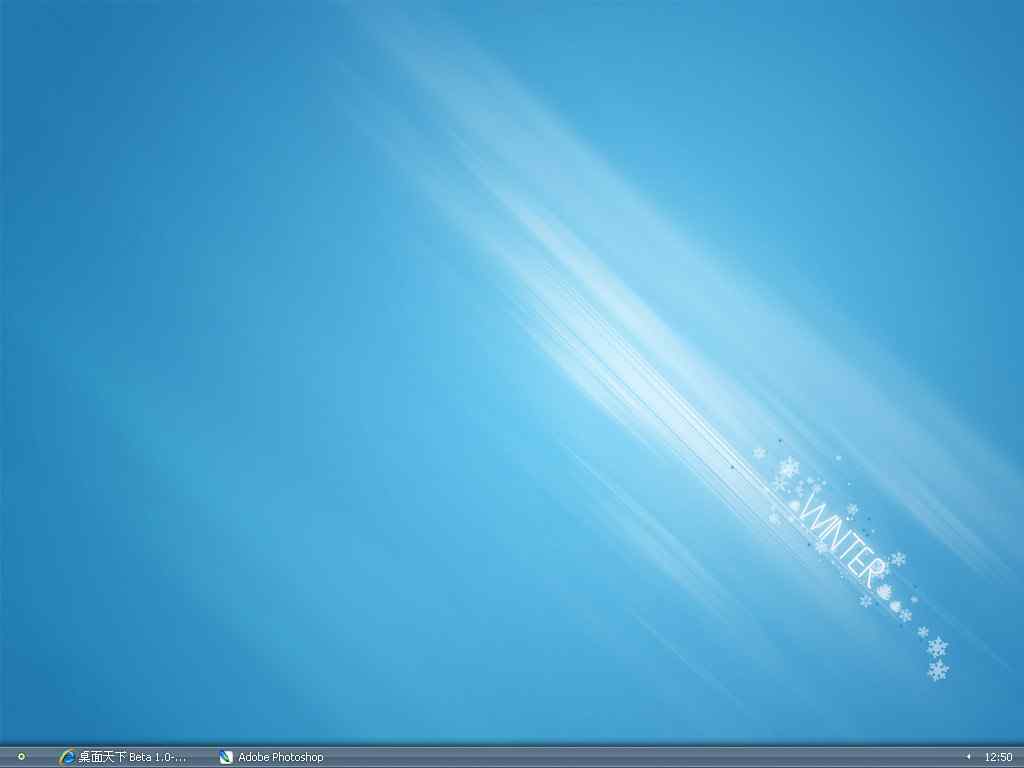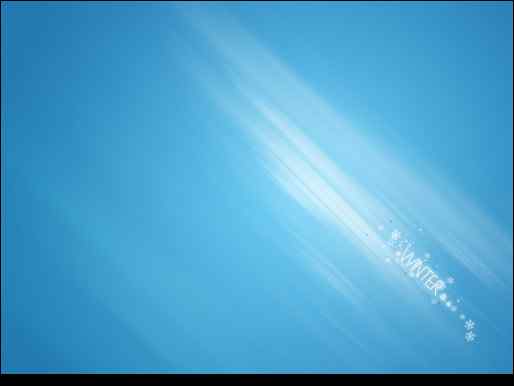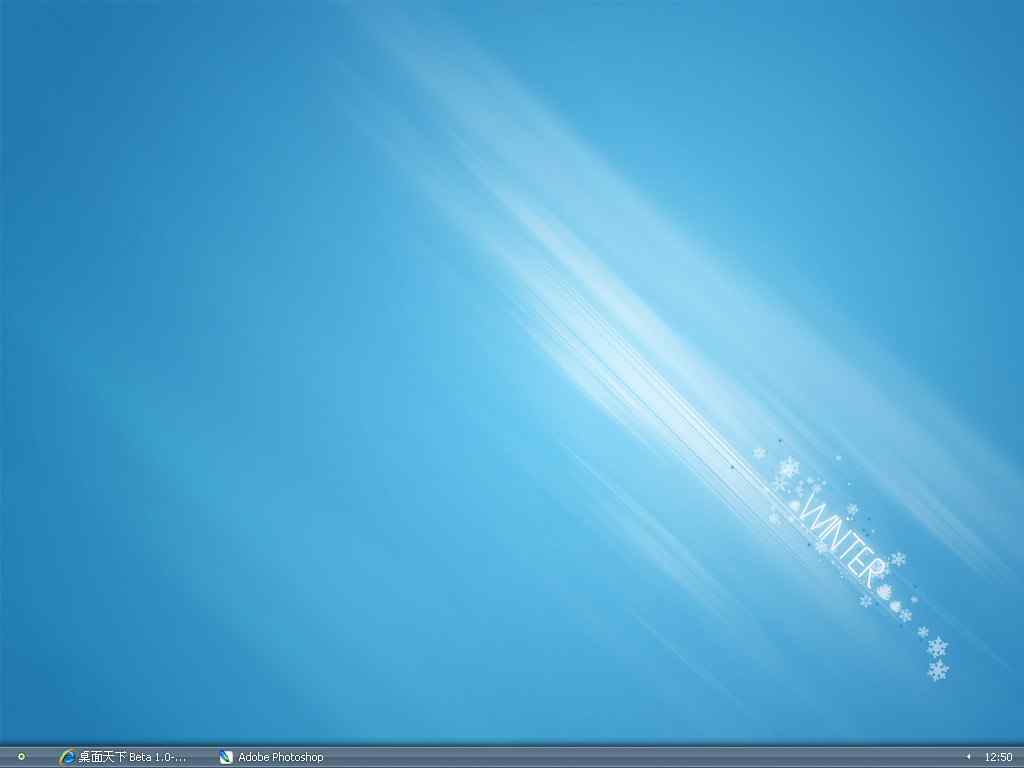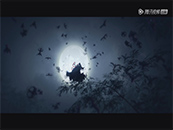用壁纸给任务栏添加投影教程
前言
本教程可以让你的任务栏下也有很立体漂亮的阴影效果,最重要的是不需使用软件实现,快速方便。
正文
实现的方法通常有两种:
一、是通过模拟苹果阴影的插件实现,Y'z Shadow (效果完美,占7M内容)
二、是通过给壁纸添加阴影,实现假阴影效果(不占资源,荒茏烂婕僖跤靶Ч
由于使用插件会占用点内存,自己的电脑内存小就不考虑这个了,只是在背景上动点小手脚实现假阴影效果就满足了^_^
下边简单的写出制作教程,希望大家喜欢。
没添加任务栏投影效果:
添加阴影后的效果:
制作教程:
步骤一:
打开photoshop,打开需要修改的壁纸!
步骤二:
选择矩形选择工具,快捷键M,做如下图选取,然后ctrl+J复制一层。
步骤三:
然后新建一层。按住ctrl键,用鼠标单击图层一载入选区并填充黑色。
步骤四:
将此图层拖动到背景层上,执行滤镜 模糊 - 高斯模糊,数值3-5为宜,或自己看效果。
步骤五:
文件另存后,设置刚处理过图片为壁纸即可;效果如下图:
希望对大家有帮助,制作的方法也有很多,这个算是自己喜欢的一个简单的方法吧。
个人建议还是使用Y'z Shadow实现吧,立体投影效果比较真实。
.点击下载
下载地址教程类资源,无需下载